Avec ActiveCampaign, vous pouvez sauvegarder le contenu pour le réutiliser dans vos campagnes. Cela vous permet de gagner du temps, de réduire le travail en double et de garantir la cohérence de vos messages. Par exemple, si vous avez un pied de page ou un bouton stylé que vous aimez utiliser dans vos campagnes, vous pouvez l'enregistrer pour éviter de le créer à partir de zéro pour chaque nouvelle campagne.
Cet article vous montrera comment enregistrer des modules à l'aide du concepteur d'e-mails et comment enregistrer des blocs à l'aide du concepteur classique.
Modules enregistrés avec le concepteur d'e-mails
Avec le concepteur d'e-mails, vous pouvez enregistrer des conteneurs, des structures et des sections dans votre bibliothèque « Modules enregistrés ». Vous pouvez également modifier et supprimer tous les modules sauvegardés que vous créez et les classer par catégorie pour faciliter la recherche.
Créer un module enregistré
- Localisez la campagne avec le contenu que vous souhaitez enregistrer et ouvrez-la.
- Dans le concepteur de campagne de votre e-mail, , passez votre souris sur le conteneur, la section ou la structure que vous souhaitez sauvegarder.
- Cliquez sur l'ellipse, puis cliquez sur l'option « Enregistrer comme module ».

- Le contenu enregistré apparaîtra sur le panneau de droite sous « Contenu » « Modules enregistrés ». Ici, vous pouvez :
- Afficher et mettre à jour le nom du module
- Consulter et mettre à jour la description du module
- Bientôt disponible : Appliquer une catégorie au module. Les catégories incluent :
- Populaire
- Pré-en-têtes
- En-têtes
- Bannières
- Blog Post
- Ensemble d'articles de blog
- Fiche produit
- Jeu de fiches produits
- Signature
- Pieds de page
- Autre
- Ajouter un tag au module. Les tags vous aident à rechercher des modules enregistrés.
- Cliquez sur le bouton « Enregistrer » lorsque vous avez terminé.
Votre contenu sera enregistré et apparaîtra dans la bibliothèque de contenu enregistré sur le panneau de droite sous « Contenu » « Modules enregistrés ».
Vous pouvez déposer ce module dans n'importe quelle campagne directe qui utilise le concepteur d'e-mails.
Ajouter un module enregistré à une campagne
- Dans le concepteur d'e-mails, , cliquez sur « Contenu » « Modules enregistrés » situé dans le panneau de droite.
- Faites glisser le module enregistré vers la mise en page de votre campagne.
Modifier les attributs de modules enregistrés
Une fois que vous avez créé un module enregistré, vous pouvez modifier les éléments suivants :
- Nom du module
- Description du module
- Catégorie
- Tags
Pour modifier un module enregistré :
- Dans le concepteur d'e-mails, , cliquez sur « Contenu » « Modules enregistrés » situé dans le panneau de droite.
- Cliquez sur le module que vous souhaitez mettre à jour.
- Le panneau de droite affiche le module enregistré. Cliquez sur l'ellipse qui apparaît en bas à droite.
- Apportez des modifications au module enregistré.
- Cliquez sur le bouton « Mettre à jour ».
Modifier le contenu du module enregistré
Une fois que vous avez créé un module enregistré, vous pouvez modifier son contenu à tout moment. Une fois l'opération terminée, vous pouvez choisir de remplacer le contenu original par le nouveau contenu ou de l'enregistrer en tant que nouveau module.
- Cliquez sur le module enregistré dans le concepteur que vous souhaitez mettre à jour.
- Effectuez vos mises à jour.
- Passez la souris sur l'ellipse, puis cliquez sur le bouton « Enregistrer comme module ».
- Le volet de droite affiche le module précédemment enregistré. Ici, vous pouvez :
- Cliquer sur « Mettre à jour » pour mettre à jour le module enregistré existant, ou
- Cliquer sur le chevron à côté du bouton « Mettre à jour » pour enregistrer le module comme un nouveau module
Supprimer un module enregistré
Une fois que vous avez supprimé un module enregistré, vous ne pourrez plus l'utiliser dans vos campagnes. La suppression d'un module enregistré ne le supprimera pas des ébauches de campagnes qui utilisent déjà ce module.
- Dans le concepteur d'e-mails, , cliquez sur « Contenu » « Modules enregistrés » situé dans le panneau de droite.
- Cliquez sur le module que vous souhaitez supprimer.
- Cliquez sur l'ellipse, puis cliquez sur l'option « Supprimer ».
- Une fenêtre modale apparaît. Cliquez sur le bouton « Supprimer ».
Le module enregistré sera supprimé de votre bibliothèque de contenu enregistré.
Voir le module enregistré
Il existe plusieurs façons d'afficher le contenu enregistré dans votre bibliothèque : en mosaïque en en liste. Pour ce faire :
- Dans le concepteur de la campagne, , cliquez sur « Modules enregistrés ».
- Cliquez sur l'une ou l'autre des options pour afficher vos modules enregistrés.
Vous pouvez afficher les modules enregistrés par une catégorie ou un tag attribué. Pour ce faire :
- Dans le concepteur de la campagne, , cliquez sur « Modules enregistrés ».
- Cliquez sur l'option de filtre.
- Pour consulter par catégorie, cliquez sur « Catégorie » et ensuite sélectionnez les catégories que vous voulez consulter.
- Pour afficher par tag, cliquez sur « Tag » puis sélectionnez les tags que vous voulez afficher.
Recherche de modules enregistrés
Vous pouvez utiliser la barre de recherche pour localiser les modules enregistrés par nom, tag ou catégorie. Pour ce faire :
- Dans le concepteur de la campagne, , cliquez sur « Modules enregistrés ».
- Cliquez sur le champ de recherche.
- Entrez le nom, le tag ou la catégorie.
- Appuyez sur la touche « Entrée » ou « Retour » de votre clavier.
Contenu sauvegardé avec le Classic Designer
Vous pouvez ajouter des blocs de contenu à votre bibliothèque de blocs enregistrés avec le designer classique. Vous pouvez également modifier le nom du bloc sauvegardé et supprimer les blocs sauvegardés que vous avez créés.
Créer un bloc sauvegardé
- Localisez la campagne contenant le contenu que vous souhaitez sauvegarder.
- Ouvrez la campagne et accédez au concepteur.
- Cliquez sur le bloc de contenu que vous souhaitez enregistrer.
- Click the gear icon "Save to content library."
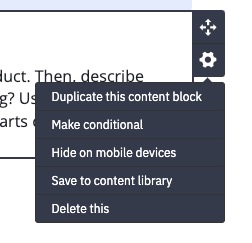
- Une fenêtre modale apparaît. Tapez le nom du bloc sauvegardé dans le champ prévu à cet effet.
- Cliquez sur « Enregistrer ».
Votre bloc sera enregistré et apparaîtra dans le panneau de droite sous Insertion Enregistré.
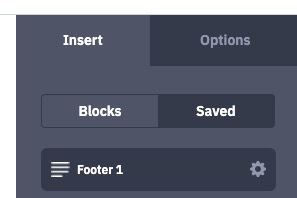
Ajouter un bloc sauvegardé à une campagne
- Dans le concepteur de la campagne, , cliquez sur l'option «Enregistré ».
- Faites glisser le bloc vers la mise en page de votre campagne.
Mettre à jour ou supprimer un bloc sauvegardé
Une fois que vous avez créé un bloc sauvegardé, vous pouvez modifier son nom ou le supprimer. Il n'est pas possible de modifier le contenu d'un bloc sauvegardé.
- Dans le concepteur de la campagne, , cliquez sur l'option « Enregistré ».
- Cliquez sur l'icône d'engrenage.
- Une fenêtre modale apparaît.
- Pour renommer le bloc sauvegardé, tapez le nouveau nom dans l'espace prévu à cet effet et cliquez sur « Fermer »
- Pour supprimer le bloc, cliquez sur « Supprimer cet élément » « OK »
Cet article a-t-il été utile ?
C'est super !
Merci pour votre commentaire
Désolé ! Nous n'avons pas pu vous être utile
Merci pour votre commentaire
Commentaires envoyés
Nous apprécions vos efforts et nous allons corriger l'article